Android Studio HelloWorld
开发第一应用
可以开发属于自己的应用,是否有点小激动?好吧!让我们开始,首先点击Start a new Android Studio Project创建工程:

接下来需要输入应用名称(第一个字母要大写)、公司域以及指定应用存放目录,点击Next按钮进入下一步:

如果第一个字母不是大写,会提示:The application name for most app begins with an uppercase letter
接下来需要选择开发什么设备(可选“手机和平板”、“穿戴(Wear)”、“TV”,“车载(Android Auto)”等)上的应用,以及确定最小SDK的版本号。
Minimum SDK的作用是在应用安装前,会对设备的Android版本做校验,如果设备的Android版本低于这个最小版本会阻止用户安装应用。

如果不知道怎么选择最小版本可以点击Help me choose看看每个版本的分布图表和描述:

继续点击Next按钮进行下一步,我们需要通过形象友好的GUI模板,来选择我们第一个Activity的样式:

然后需要给Activity和Layout起一个名字。

点击Finish按钮后,Android Studio开始创建并编译应用。编译结束后,我们就可以看到Android Studio的IDE界面了。

从图上可以看出Android Studio已经帮我们将工程组织的很好了。
问题
怎么启动项目,查看效果呢?
1、在Android Studio 操作栏选择 按钮,然后,选择已经安装的虚拟设备,然后点击Start...启动。
按钮,然后,选择已经安装的虚拟设备,然后点击Start...启动。

2、在操作栏,选择app项目,然后点击三角形启动。(注意:如果没有先启动模拟器,而直接点击三角形运行的话,在下图的Connectioned Devices列表中将不会展示第1步中启动的Genymotion模拟器)
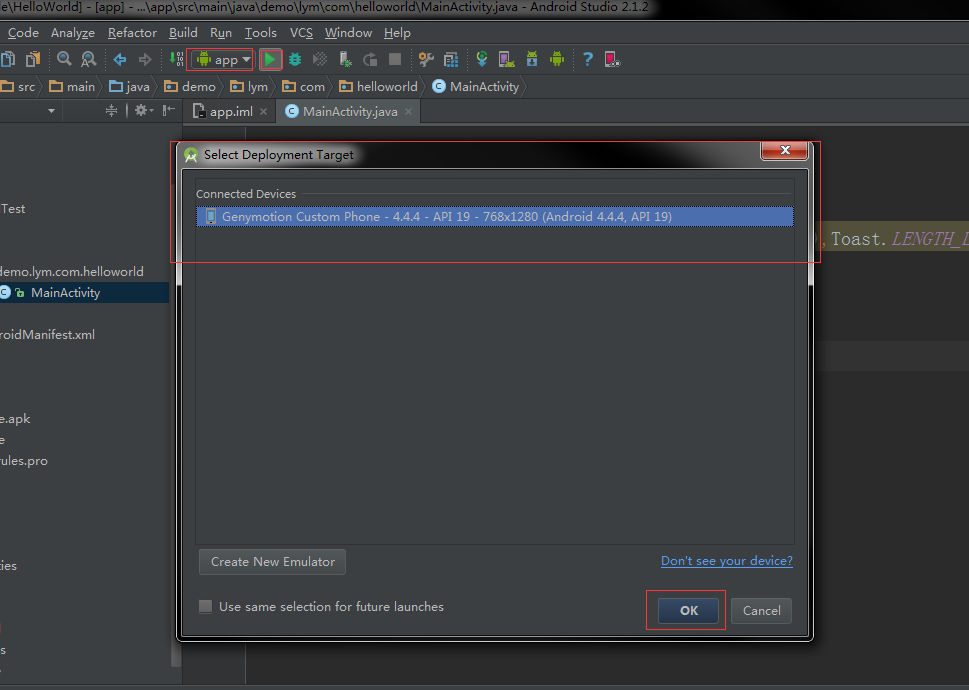
界面介绍

如上图所示,我将界面分为5个区域做详细的讲解:
区域1介绍

这个区域是运行和调试相关的操作。
1、编译2中显示的模块
2、当前项目的模块列表
3、运行2中显示的模块
4、调试2中显示的模块
5、测试2中显示的模块代码覆盖率
6、调试安卓运行的进程
7、重新运行2中显示的模块
8、停止运行2中显示的模块
区域2介绍

这个区域主要是和Android设备和虚拟机相关的操作。
1、虚拟设备管理。
2、同步工程的Gradle文件,一般在Gradle配置被修改的时候需要同步一下。
3 、项目结构,一些项目相关的属性配置。
4、Android SDK管理
5、Genymontion模拟器(需要装Genymontion插件,安装篇[模拟器安装]部分)
区域3介绍

这个区域主要是工程文件资源等相关的操作。
1、展示项目中文件的组织方式,默认是以Android方式展示的,可选择“Project、Packages、Scratches、ProjectFiles、Problems…”等展示方式。平时用的最多的就Android和Project两种。
2、定位当前打开文件在工程目录中的位置。
3、关闭工程目录中所有的展开项。
4、额外的一些系统配置,点开后是一个弹出菜单:
Autoscroll to Source 和 Autoscroll from Source两个勾选起来后,Android Studio会自动定位当前编辑文件在工程中的位置,用起来会很爽。其他功能大家可以自己摸索摸索。
区域4介绍

这个区域主要是用来编写代码和设计布局。
1、已打开的文件的Tab页。(在Tab页上按下Ctrl键 + 点击鼠标会出现一个弹出菜单会有惊喜哦!)
2、UI布局预览区域。
3、布局编辑模式切换,对于一些老鸟来说更喜欢通过Text来编辑布局,新手可以试试Design编辑布局,编辑后再切换到Text模式,对于学习Android布局设计很有帮助。
区域5介绍

这个区域大部分是用来查看一些输出信息的。
1、终端 - 喜欢命令行操作的伙伴不用额外启动终端了。
2、监控 - 可以查看应用的一些输出信息。
3、信息 - 工程编译的一些输出信息。
4、运行 - 应用运行后的一些相关信息。
5、TODO - 标有TOTO注释的列表。
6、事件 - 一些事件日志。
7、Gradle控制台,通过这个可以了解Gradle构建应用的时候一些输出信息。
Android Studio目录结构

1、Gradle编译系统,版本由wrapper指定
2、Android Studio IDE所需要的文件
3、应用相关文件的存放目录
4、编译后产生的相关文件
5、存放相关依赖库
6、代码存放目录
7、资源文件存放目录(包括:布局、图像、样式等等)
8、应用程序的基本信息清单,描述哪些个组件是存在的
9、git版本管理忽略文件,标记出哪些文件不用进入git库中
10、Android Studio的工程文件
11、模块的gradle相关配置
12、代码混淆规则配置
13、工程的gradle相关配置
14、gradle相关的全局属性设置
15、本地属性设置(key设置,android sdk位置等属性)
应用开发调试

如上图1所示在需要调试的行号处点击设置断点,然后点击2所示的Debug按钮(或直接按下Shift+F9快捷键)开始调试。

如上图所示Android Studio下方出现了调试视图。
1、当前程序停留的代码行
2、调试相关的一些按钮
3、程序调用栈区,该区域显示了程序执行到断点处所调用过的所有方法,越下面的越早被调用。
4、局部变量观察区
5、用户自定义变量观察区

1、Step Over(F8) - 程序向下执行一行,如果当前行有方法调用,这个方法执行完毕返回,然后到下一行。
2、Step Into(F7) - 程序向下执行一行,如果当前行有用户自定义方法(非官方类库方法)调用,则进入该方法。
3、Force Step Into(Alt+Shift+F7) - 程序向下执行一行,如果当前行有方法调用,则进入该方法。
4、Step Out(Shift+F8) - 如果在调试的时候你进入了一个方法,并觉得该方法没有问题,你就可以使用Step Out跳出该方法,返回到该方法被调用处的下一行语句。值得注意的是,该方法已执行完毕。
5、Drop Frame - 点击该按钮后,你将返回到当前方法的调用处重新执行,并且所有上下文变量的值也回到那个时候。只要调用链中还有上级方法,可以跳到其中的任何一个方法。
6、Run to Cursor(Alt+F9) - 一直运行到光标所在的位置。
7、Resume Program(F9) - 一直运行程序直到碰到下一个断点。
8、View Backpoints(Ctrl + Shift +F8) - 查看你设置过的所有断点并可以设置断点的一些属性
9、Mute Backpoints - 选中后所有的断点别设置成无效状态。再次点击可以重新设置所有断点有效。
在点击了View Backpoints按钮后,会出现一个断点属性窗口,可以对断点进行一些更高级的设置。

1、列出了所有程序中设置的断点
2、可以输入条件,在条件成立后断点才起作用(例如:在输入框中输入 i == 8),这种带条件断点在实际开发过程中非常有用。也可以通过右键点击断点来设置条件断点,如下图:
好了,到这里调试相关的功能都介绍完了。
应用打包签名
基础
一个 Android Studio 项目中,会存在多个 .gradle 文件。其中, project 目录下存在一个 build.gradle 文件和每一个 module 会存在一个 build.gradle 文件。
工程中的build.gradle
buildscript {
repositories {
jcenter() // 声明使用 maven 仓库
}
dependencies {
// 依赖android提供的2.1.0-alpha5的gradle build
classpath 'com.android.tools.build:gradle:2.1.0-alpha5'
}
}
// 为所有的工程的repositories配置为jcenters
allprojects {
repositories {
jcenter()
}
}
// 清楚工程的任务
task clean(type: Delete) {
delete rootProject.buildDir
}模块中的build.gradle
// 这表示该module是一个app module
apply plugin: 'com.android.application'
android {
// 基于哪个版本编译
compileSdkVersion 23
// 基于哪个构建工具版本进行构建的
buildToolsVersion "23.0.3"
// 缺省配置主要包括:应用ID,最小SDK版本,目标SDK版本,应用版本号、应用版本名
defaultConfig {
applicationId "open_open.com.helloworld"
minSdkVersion 10
targetSdkVersion 23
versionCode 1
versionName "1.0"
}
// buildTypes是构建类型,常用的有release和debug两种,可以在这里面启用混淆,启用zipAlign以及配置签名信息等。
buildTypes {
release {
minifyEnabled false
proguardFiles getDefaultProguardFile('proguard-android.txt'), 'proguard-rules.pro'
}
}
}
// dependencies它定义了该module需要依赖的jar,aar,jcenter库信息。
dependencies {
compile fileTree(dir: 'libs', include: ['*.jar'])
testCompile 'junit:junit:4.12'
compile 'com.android.support:appcompat-v7:23.2.1'
}打包签名
选择Build->Generate Signed APK...,如下图:

在弹窗中一直Next直到下面这个界面:

在没有Key的情况下,我们可以先点击Create new...按钮来创建一个Key,创建过程很简单,如下图:

如果你已经存在Key了,那就点击Choose existing...按钮指定.jks文件位置,如下图:

输入Key store password和Key password(在创建Key的时候输入的那两个密码),点击Next按钮:

接下来就点击Finish按钮,坐等AS打包签名完成,签名完成后AS会提示我们:

点击Show in Explorer,可以找到我们签名好的APK文件:

本文转自:深度开源(open-open.com)
原文标题:Android Studio2.0 教程从入门到精通Windows版 - 入门篇
原文地址:http://www.open-open.com/lib/view/open1468121363300.html
Android Studio HelloWorld的更多相关文章
- Android Studio新建一个HelloWorld 程序(App)
Android Studio新建一个HelloWorld程序(App) 新建 或者直接启动程序(注:如果已有程序,此方法会直接打开最近一次关闭从程序) 更改App名 选择App运行平台 选择模板 更改 ...
- 使用Android Studio与ArcGIS Android SDK的开发环境部署和HelloWorld
android studio(以下简称AS)是google推荐的android专用IDE,替代目前主流的eclipse,另外arcgis也把AS作为推荐的android IDE 本文不介绍androi ...
- Android Studio 单刷《第一行代码》系列 01 —— 第一战 HelloWorld
前言(Prologue) 本系列将使用 Android Studio 将<第一行代码>(书中讲解案例使用Eclipse)刷一遍,旨在为想入坑 Android 开发,并选择 Android ...
- (转)Android Studio系列教程一下载与安装 背景Android Studio VS Eclipse准备下载创建HelloWorld项目
背景 相信大家对Android Studio已经不陌生了,Android Studio是Google于2013 I/O大会针对Android开发推出的新的开发工具,目前很多开源项目都已经在采用,Goo ...
- Android Studio 学习 - HelloWorld
今天是学习Android Studio的第2天,加油! 1. 首先要记录下使用Android Studio的一个代码自动完成的功能.平常基本上用Delphi,乍一换工具,各种不习惯,或者说不熟悉.按照 ...
- 【Android Studio安装部署系列】五、新建你的第一个项目:HelloWorld
版权声明:本文为HaiyuKing原创文章,转载请注明出处! 概述 新建项目的步骤. 开始创建项目 如果是刚安装Android studio的话,点击Start a new Android Studi ...
- Android Studio开发环境搭建和HelloWorld
跟着教程做的,已经有了JDK,直接进行后面的步骤,下载安装Android SDK 没有FQ,教程里的网址打不开,就换了个.网址 http://tools.android-studio.org/inde ...
- .Net 转战 Android 4.4 日常笔记(6)--Android Studio DDMS用法
Android Studio DDMS与Eclipse DDMS大同小异,下面了解DDMS的使用 DDMS(Dalvik Debug Monitor Service )Dalvik调试监控服务 DDM ...
- Android Studio获取SHA1和MD5方法
1,点击Build > Generate Signed APK. 2,打开命令进入C:\Program Files\Java\jdk1.6.0_39\bin(任何已安装的Java目录) 3,键入 ...
随机推荐
- DevExpress 用户控件 分页(上)
说明:使用用户控件分页,完成后,使用时非常简单,数据绑定,调用自己写的一个事件就OK了 前期准备工作: (1)添加一个用户控件 命名PageCtrl (2)打开代码: [csharp] view ...
- KVM虚拟化技术
KVM虚拟化技术 Qemu-kvm kvm virt-manager VNC Qemu-kvm创建和管理虚拟机 一.KVM简介 KVM(名称来自英语:Kernel-basedVirtual Machi ...
- gitbook 制作 beego 参考手册
安装gitbook工具 npm install -g gitbook-cli 从github 下载beego文档 https://github.com/beego/beedoc 创建目录 在 zh-c ...
- HTML5另类塔防游戏 -《三国战线》公布
关于本作 游戏介绍 本游戏是一款另类塔防游戏.本作以三国这段历史为题材,提供了从颍川之战到官渡之战.官渡之战到夷陵之战.夷陵之战到五丈原之战等15个关卡.在每一个关卡中,你会控制一名三国武将与出现的敌 ...
- 数据结构与算法/leetcode/lintcode题解
http://algorithm.yuanbin.me/zh-hans/index.html
- 项目FAQ
报错: Conversion from String Literal to Char* is deprecated http://stackoverflow.com/questions/1369030 ...
- QT开发pjsip的VOIP,A8平台运行
QT开发pjsip的VOIP 开发环境 平台:A8 环境:Linux-3.0.8 实现功能:使用QT开发VOIP进行初始化.拨号.挂起 测试工具:minisipserver服务器 效果 界面: min ...
- 高效 jquery 的奥秘
当你准备使用 jQuery,我强烈建议你遵循下面这些指南: 1. 缓存变量 DOM 遍历是昂贵的,所以尽量将会重用的元素缓存. // 糟糕 h = $('#element').height(); $( ...
- iOS开发中常用的手势---边缘手势
说明:以下方法是开发中使用的方法,有什么不对的或者好的方法,请多多指教! 此处的边缘手势是用来控制左侧抽屉视图的弹出以及收回. 添加手势 : 页面上有多个手势时需要遵循 UIGestureRecogn ...
- 我的Shell + VIM配置
1. 安装powerline-shell 下载powerline-shell # cd /opt/ # git clone https://github.com/milkbikis/powerline ...
